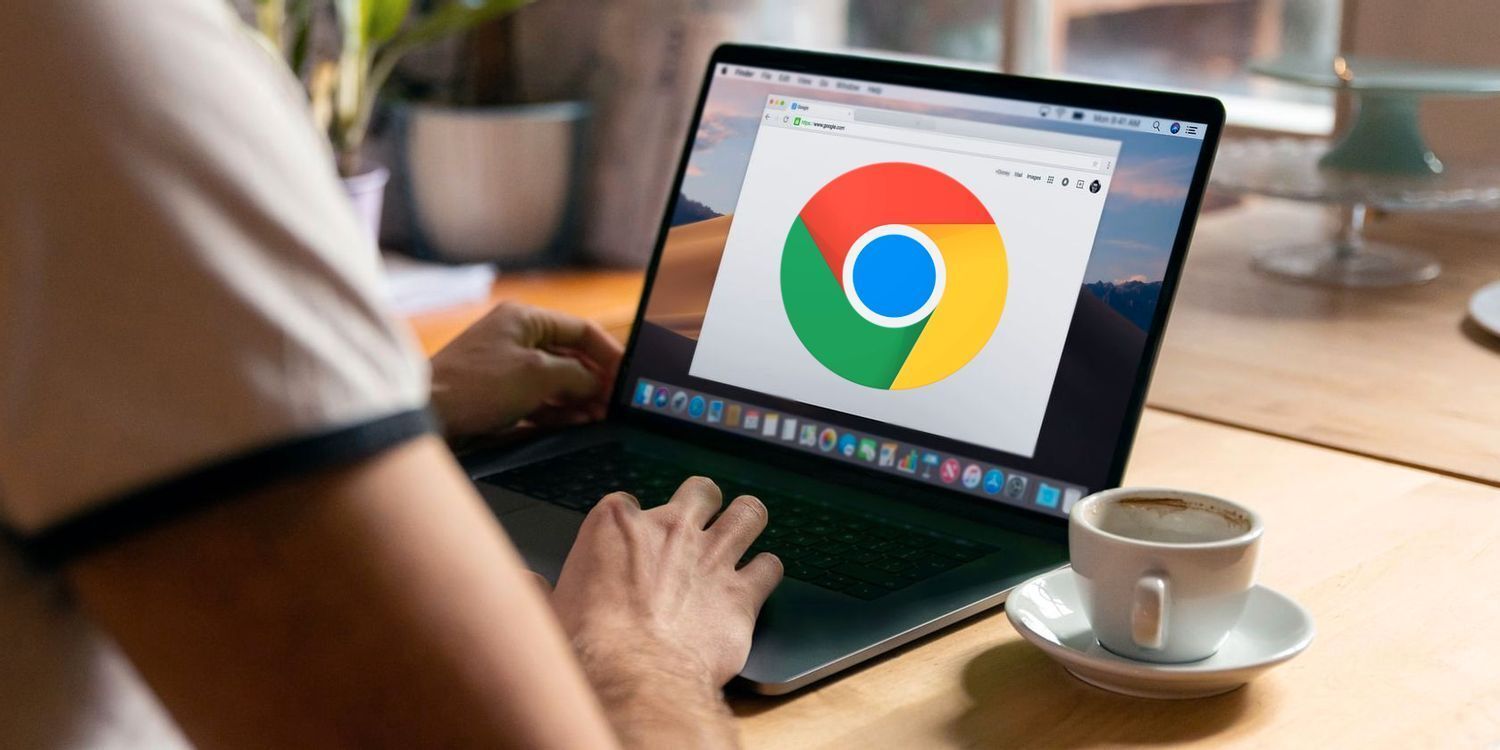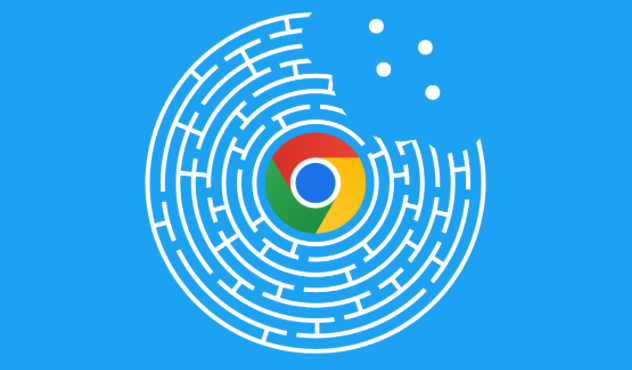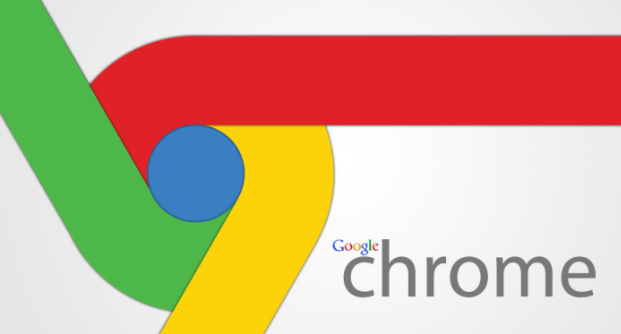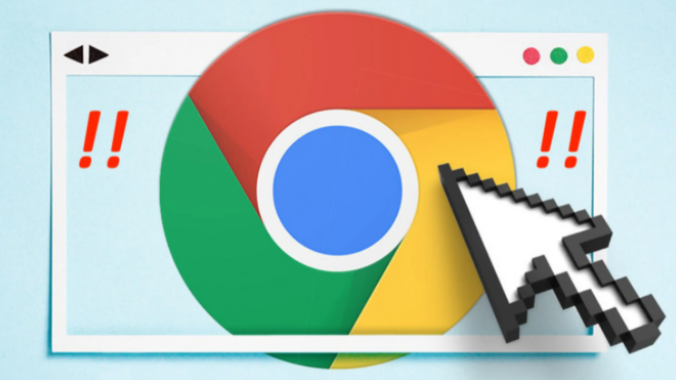教程详情

1. 访问官方网站:打开浏览器,输入谷歌浏览器的官方网址https://www.google.com/chrome/或https://www.google.cn/intl/zh-CN/chrome/,这是最直接且安全的下载方式。官网会提供最新版本的Chrome浏览器下载链接,以及针对不同操作系统(如Windows、Mac、Linux等)的安装包选择。
2. 选择操作系统和版本:在官网页面,根据自己的设备操作系统选择合适的安装包版本。通常,官网会提供稳定版、测试版、开发版和Canary版等多种选择,用户可以根据自己的需求和偏好进行选择。
3. 下载安装包:点击相应的下载链接后,浏览器会开始下载Chrome安装包。下载完成后,找到安装包文件并双击运行,按照屏幕上的指示完成安装过程。在安装过程中,可能需要同意软件许可协议、选择安装位置等。
4. 验证下载链接的安全性:在下载过程中,确保链接来源于google.com或google.cn相关子域名。若链接跳转至其他网站,应谨慎操作。谷歌浏览器具备自带的安全防护机制,一旦识别可疑下载行为,通常会发出风险提示。
5. 离线安装包获取:虽然官网主要提供在线安装包,但在某些情况下(如网络不稳定或需要特定版本),用户可能希望获取离线安装包。此时,可以通过一些可信的第三方网站或社区论坛获取离线安装包的下载地址。然而,需要注意的是,这些来源可能不如官网直接和安全,因此在下载前应仔细验证链接的可靠性和文件的完整性。
6. 手机端下载:对于安卓设备,打开设备上的Google Play商店,在搜索栏中输入“Google Chrome”,点击显示的应用程序后,选择“安装”按钮。下载完成后,安装过程会自动开始。对于苹果设备,打开App Store,点击右下角的“搜索”图标,在搜索栏中输入“Google Chrome”,当应用程序显示出来后,点击“获取”按钮。对于首次安装的用户,可能需要输入Apple ID密码或使用Face ID进行确认。安装完成后,点击“打开”即可使用。
7. 注意事项:在下载过程中,应确保网络连接的稳定,因为网络的不稳定可能导致下载中断,从而延长安装时间。此外,为避免意外的流量消耗,建议在Wi-Fi环境下进行下载。同时,虽然谷歌浏览器本身的安装包并不算大,但仍需确保设备上有足够的存储空间,以避免因磁盘空间不足而无法安装的问题。在安装之前,还应确认设备操作系统是否在所列版本或其更高版本之上,低于这些版本的系统可能无法正常安装或使用最新版本的谷歌浏览器。